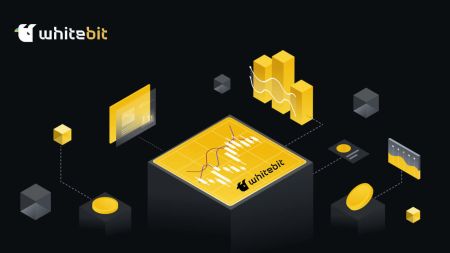Како започети WhiteBIT трговање у 2024.: Водич корак по корак за почетнике
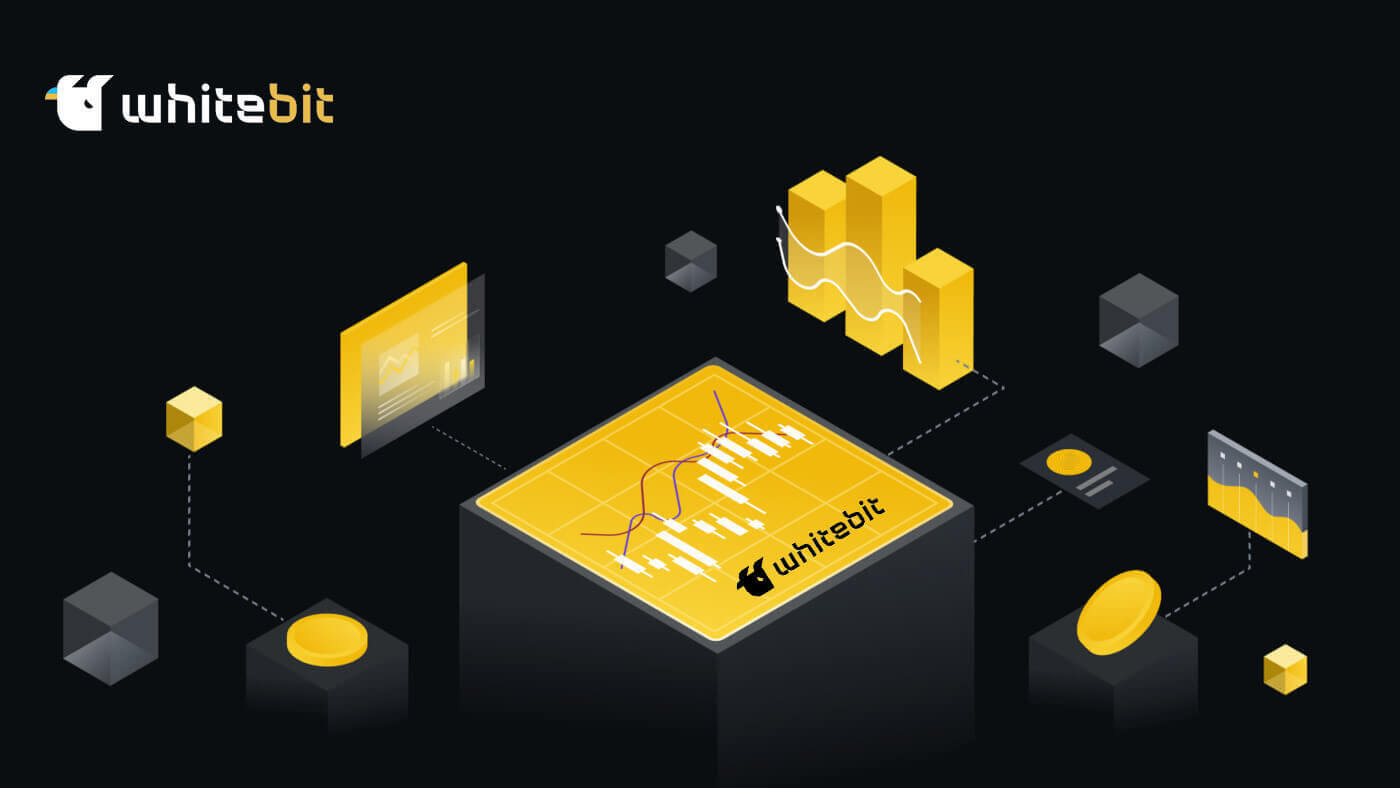
Како отворити налог на ВхитеБИТ-у
Како отворити налог на ВхитеБИТ-у помоћу е-поште
Корак 1 : Идите на веб локацију ВхитеБИТ и кликните на дугме Пријави се у горњем десном углу.
Корак 2: Унесите ове информације:
- Унесите своју адресу е-поште и направите јаку лозинку.
- Прихватите Кориснички уговор и Политику приватности и потврдите своје држављанство, а затим додирните „ Настави “.
Напомена: Уверите се да ваша лозинка има најмање 8 знакова. (1 мало слово, 1 велико слово, 1 број и 1 симбол).

Корак 3 : Добићете е-поруку за верификацију од ВхитеБИТ-а. Унесите код да бисте потврдили свој налог. Изаберите Потврди . Корак 4: Када је ваш налог потврђен, можете се пријавити и почети трговати. Ово је главни интерфејс веба када сте успешно отворили налог.

Како отворити налог у апликацији ВхитеБИТ
Корак 1 : Отворите апликацију ВхитеБИТ и додирните „ Пријави се “.

Корак 2: Унесите ове информације:
1 . Унесите своју е-маил адресу и креирајте лозинку.
2 . Прихватите Кориснички уговор и Политику приватности и потврдите своје држављанство, а затим додирните „ Настави “.
Напомена : Обавезно изаберите јаку лозинку за свој налог. ( Савет : ваша лозинка мора да има најмање 8 знакова и да садржи најмање 1 мало слово, 1 велико слово, 1 број и 1 специјални знак). Корак 3: Верификациони код ће бити послат на вашу адресу е-поште. Унесите код у апликацију да бисте довршили регистрацију.

Ово је главни интерфејс апликације када сте успешно отворили налог.
Како верификовати ВхитеБИТ налог
Шта је верификација идентитета?
Процес верификације идентитета корисника размене захтевањем личних података познат је као верификација идентитета (КИЦ) . Сам акроним је акроним за „ Упознај свог купца “.
Демо-токени вам омогућавају да тестирате наше алате за трговање пре него што их поднесете на верификацију идентитета. Међутим, да бисте користили функцију Буи Црипто, креирали и активирали ВхитеБИТ кодове и извршили било какве депозите или повлачења, неопходна је верификација идентитета.
Верификација вашег идентитета доприноси безбедности налога и сигурности новца. Потребно је само неколико минута да се заврши и није потребно техничко знање. Верификација идентитета је знак да је размена поуздана ако је присутна. Платформа, којој нису потребне никакве информације од вас, није одговорна вама. Штавише, верификација зауставља прање новца.
Како проћи верификацију идентитета (КИЦ) на ВхитеБИТ-у са веба
Идите на „ Подешавања налога “ и отворите одељак „ Верификација “.
Важна напомена : Само пријављени корисници без верификације идентитета могу приступити одељку за верификацију.
1 . Изаберите своју нацију. Уверите се да је нација изабрана са беле листе. Кликните на Старт.

Имајте на уму да у овом тренутку грађани или становници следећих нација и територија неће бити прихваћени за проверу идентитета: Авганистан, Амбазонија, Америчка Самоа, Канада, Гуам, Иран, Косово, Либија, Мјанмар, Нагорно-Карабах, Никарагва , Северна Кореја, Северни Кипар, Северна Маријанска острва, Палестина, Порторико, Република Белорусија, Руска Федерација, Сомалија, Јужни Судан, Судан, Сирија, Тринидад и Тобаго, Придњестровље, САД, Америчка Девичанска острва, Венецуела, Западна Сахара, Јемен , као и привремено окупиране територије Грузије и Украјине.
2 . Затим морате пристати на нашу обраду ваших личних података. Притисните Настави.

3 . Попуните образац тако што ћете унети своје име и презиме, пол, датум рођења и адресу становања. Изаберите Следеће.

4 . Изаберите лични документ : лична карта, пасош, возачка дозвола или боравишна дозвола су 4 опције. Изаберите најпрактичнију методу и отпремите датотеку. Кликните на Нект.




5 . Видео верификација : Ово поједностављује и убрзава процес верификације. Морате да окрећете главу с једне на другу страну, према упутствима интерфејса. За ово се може користити или веб верзија или апликација. Изаберите Спреман сам.

6 . Да бисте додатно заштитили свој налог, завршите процес верификације идентитета тако што ћете укључити двофакторску аутентификацију (2ФА).
Апликација ће генерисати код познат као двофакторска аутентификација (2ФА) како би се уверила да сте једини који имате приступ налогу.
Завршено! Ускоро ћете сазнати статус верификације. Чим ваша документација буде прегледана, ми ћемо вам написати писмо. Поред тога, можете видети како ваш налог ради. Ваша папирологија можда неће бити прихваћена. Ипак, не схватајте то лично. У случају да ваши подаци буду одбијени, пружа вам се још једна шанса. Ако бисте радије користили само свој телефон за верификацију идентитета, то можете учинити на свом уређају. То је исто тако једноставно на мрежи. Морате да користите нашу апликацију да бисте се регистровали за нашу размену и поднели захтев за верификацију идентитета. Придржавајте се прецизних смерница које смо претходно навели.
Браво за довршавање почетних корака у нашој размени. Сваки ваш корак подиже летвицу!
Како проћи верификацију идентитета (КИЦ) на ВхитеБИТ-у из апликације
Кликните на икону особе у горњем левом углу да бисте отишли до „ Подешавања налога “, а затим изаберите одељак „ Верификација “.
Важна напомена: само пријављени корисници без верификације идентитета могу приступити одељку за верификацију. 
1 . Изаберите своју нацију. Уверите се да је нација изабрана са беле листе. Изаберите Старт. 
Желимо да вас обавестимо да тренутно не прихватамо верификацију идентитета од грађана или становника следећих нација и територија: Авганистан, Америчка Самоа, Америчка Девичанска Острва, Територија Гуам, Иран, Јемен, Либија, Држава Палестина, Порторико , Сомалија, Народна Демократска Република Кореја, Северна Маријанска Острва, САД, Сирија, Руска Федерација, Република Белорусија, Република Судан, Придњестровље, Грузија, Турска, Република Северни Кипар, Западна Сахара, Савезна Република Амбазонија, Косово , Јужни Судан, Канада, Никарагва, Тринидад и Тобаго, Венецуела, Мјанмар и привремено окупиране територије Украјине.
2 . Затим морате пристати на нашу обраду ваших личних података . Притисните Нект. 
3 . Попуните образац тако што ћете унети своје име и презиме, пол, датум рођења и адресу становања. Додирните Нект. 
4 . Изаберите доказ идентитета. Лична карта, пасош, возачка дозвола су три опције. Изаберите најпрактичнију методу и отпремите датотеку. Додирните Нект. 
Хајде да детаљније испитамо сваки избор:
- Лична карта: Отпремите предњу и полеђину документа, као што је приказано на снимку екрана.

- Пасош: Важно је напоменути да име и презиме у упитнику морају одговарати именима која се појављују на постављеним фотографијама.

- Возачка дозвола: Отпремите предњу и позадину документа како се појављује на снимку екрана.

5 . Видео верификација. Ово поједностављује и убрзава процес верификације. Морате да окрећете главу с једне на другу страну, према упутствима интерфејса. За ово се може користити или веб верзија или апликација. Додирните Спреман сам.

6 . Да бисте додатно заштитили свој налог, завршите процес верификације идентитета тако што ћете укључити двофакторску аутентификацију (2ФА). Апликација ће генерисати код познат као двофакторска аутентификација (2ФА) како би се уверила да сте једини који имате приступ налогу.
Завршено! Ускоро ћете сазнати статус верификације. Чим ваша документација буде прегледана, ми ћемо вам написати писмо. Поред тога, можете видети како ваш налог ради. Ваша папирологија можда неће бити прихваћена. Ипак, не схватајте то лично. У случају да ваши подаци буду одбијени, пружа вам се још једна шанса.
Како депоновати крипто на ВхитеБИТ
Како уплатити новац на ВхитеБИТ са Виса/Мастерцард картицом?
Депоновање новца преко Виса/Мастерцард на ВхитеБИТ (веб)
Пратите ова упутства и покушајте заједно да уплатите депозит!1. Посетите ВхитеБИТ локацију и кликните на Баланс у главном менију на врху.

2. Изаберите жељену државну валуту кликом на дугме „ Депозит “.

3. Унесите износ депозита у поље " Износ " након што изаберете метод " Виса/Мастерцард ". Кликните на Додај кредитну картицу и наставите .

4. Попуните поља у прозору „Детаљи плаћања“ подацима о вашој картици, укључујући број картице, датум истека и ЦВВ код. Имате опцију да сачувате своју картицу, елиминишући потребу да поново уносите ове детаље за будуће депозите. Једноставно укључите клизач „Сачувај картицу“ да бисте активирали ову функцију. Ваша картица ће сада бити доступна за будуће допуне. Наставите тако што ћете кликнути на „Даље“, а затим још једном након додавања броја картице у прозор за допуну.

5. Новац ће бити кредитиран за кратко време. Имајте на уму да, у ретким случајевима, поступак може потрајати и до тридесет минута.
Депоновање новца преко Виса/Мастерцард на ВхитеБИТ (апликација)
Најбржи и најсигурнији начин да финансирате свој рачун и почнете да тргујете на ВхитеБИТ-у је коришћење широко прихваћених метода плаћања Виса и Мастерцард. Једноставно се придржавајте наших свеобухватних смерница да бисте завршили успешан депозит:1 . Отворите апликацију и пронађите образац за депозит.
Кликните на дугме " Депозит " након што отворите почетни екран. Алтернативно, можете кликнути на картицу „ Новчаник “ — „ Депозит “ да бисте тамо стигли.

2 . Избор валуте.
Потражите валуту коју желите да депонујете помоћу ознаке валуте или је пронађите на листи. Кликните на ознаку изабране валуте.

3 . Избор провајдера
Изаберите депозит путем " КЗТ Виса/Мастерцард " са листе провајдера у прозору који се отвори.

Имајте на уму да можете депоновати у ПЛН, ЕУР и УСД користећи Гоогле/Аппле Паи.
4 . Трошкови: У одговарајуће поље унесите износ депозита. Након што се уверите да је укупан износ депозита, укључујући накнаду, на вашем налогу, кликните на „ Додај кредитну картицу и настави “.
Наставите да читате: избором иконе поред процента провизије можете се упознати са детаљима у вези са минималним износом депозита.

5 . Укључујући и чување Виса или Мастерцард картице.
Унесите детаље своје Виса или Мастерцард картице у поља која су наведена у прозору „ Детаљи плаћања “. Ако је потребно, померите клизач „ Сачувај картицу “ тако да га можете користити за предстојеће депозите. Изаберите „ Настави “.

6 . Потврда депозита: Да бисте потврдили депозит, бићете послати на Виса/Мастерцард банковну апликацију . Потврдите уплату.
7 . Потврда плаћања: Идите на одељак Новчаник у апликацији ВхитеБИТ и додирните икону „ Историја “ да бисте видели детаље свог депозита. Детаљи трансакције биће вам видљиви на картици „ Депозит “.

Подршка: Молимо вас да контактирате наше особље за подршку ако имате било каквих питања или наиђете на било какве проблеме када користите Виса или МастерЦард за финансирање вашег ВхитеБИТ налога. Да бисте то учинили, можете:
- Пошаљите е-пошту на суппорт@вхитебит.цом да бисте дошли до тима за подршку или поднесите захтев преко наше веб странице.
- Разговарајте са нама тако што ћете изабрати „Налог“—„Подршка“ у горњем левом углу апликације ВхитеБИТ.
Како уплатити ЕУР преко СЕПА на ВхитеБИТ
Депоновање ЕУР преко СЕПА на ВхитеБИТ (Веб)
1 . Приступ страници за стање.
Кликните на „ Стање “ на почетној страници веб локације, а затим изаберите „ Укупно “ или „ Главно “. 
2 . Избор ЕУР СЕПА провајдера.
Кликните на валуту која је означена ознаком " ЕУР ". Алтернативно, кликните на дугме " Депозит " и изаберите ЕУР од доступних валута. 
Затим, на обрасцу за депозит, изаберите „ ЕУР СЕПА “ провајдера. 
3 . Формирање депозита: Кликните на " Генериши и пошаљи уплату " након што унесете износ депозита у поље " Износ ". Имајте на уму да ће након израчунавања накнаде износ који ћете добити на рачуну бити приказан у пољу „ Примићу “. 
Важно : Обратите пажњу на минималне (10 ЕУР) и максималне (14.550 ЕУР) износе депозита сваког дана, као и 0,2% накнаде која се одбија од износа вашег депозита.
Да бисте пренели новац, копирајте и налепите информације о фактури из прозора „Плаћање послато“ у своју банковну апликацију. Сваки депозит има свој сет података о плаћању који се генеришу за њега. 
Важно : Нећете моћи да извршите пренос након периода од 7 дана који почиње од датума генерисања података. Банка ће примити сав послат новац назад.
4 . Валидација података пошиљаоца.
Имајте на уму да име и презиме пошиљаоца морају одговарати именима наведеним у детаљима плаћања . Уплата неће бити кредитирана ако није. То значи да само ако се име и презимена наведена у КИЦ (верификацији идентитета) поклапају са именом и презименом власника рачуна у банци пошиљаоцу, власник ВхитеБИТ рачуна ће моћи да изврши депозит користећи ЕУР СЕПА .
5 . Праћење статуса трансакција
На страници „ Историја “ (испод картице „ Депозити “) на врху веб странице можете пратити напредак вашег депозита.
Важно: Потребно је до 7 радних дана да ваш депозит буде приписан на ваш рачун. Требало би да контактирате наш тим за подршку ако ваш баланс тек треба да се допуни након овог периода. Да бисте то постигли, можете:
- Поднесите захтев на нашој веб страници.
- Пошаљите емаил суппорт@вхитебит.цом.
- Контактирајте нас путем ћаскања.
Депоновање ЕУР преко СЕПА на ВхитеБИТ (апликација)
1 . Приступ страници за стање.
На главној картици апликације изаберите картицу „ Новчаник “. 
2 . Избор ЕУР СЕПА провајдера.
Кликните на валуту која је означена ознаком " ЕУР ". Алтернативно, кликните на дугме " Депозит " и изаберите ЕУР од доступних валута. 
Изаберите провајдера „ СЕПА трансфер “ у обрасцу за депозит (снимак екрана 2) након што кликнете на дугме „ Депозит “ (снимак екрана 1). Изаберите „ Настави “ из менија.
Снимак екрана 1 
Снимак екрана 2 
3 . Формирање депозита: Кликните на " Генериши и пошаљи уплату " након што унесете износ депозита у поље " Износ ". Имајте на уму да ће након израчунавања накнаде износ који ћете добити на рачуну бити приказан у пољу „ Примићу “.
Важно: Водите рачуна о минималном (10 ЕУР) и максималном (14.550 ЕУР) износу депозита сваког дана, као и 0,2% накнаде која се одбија од износа вашег депозита.
Да бисте пренели новац, копирајте и налепите информације о фактури из прозора „ Плаћање послато “ у своју банковну апликацију. Сваки депозит има свој сет података о плаћању који се генеришу за њега.
Важно : Нећете моћи да извршите пренос након периода од 7 дана који почиње од датума генерисања података. Банка ће примити сав послат новац назад.
4 . Провера података пошиљаоца.
Имајте на уму да име и презиме пошиљаоца средстава морају одговарати именима наведеним у детаљима плаћања. Уплата неће бити кредитирана ако није. То значи да само ако се име и презимена наведена у КИЦ (верификацији идентитета) поклапају са именом и презименом власника рачуна у банци пошиљаоцу, власник ВхитеБИТ рачуна ће моћи да изврши депозит користећи ЕУР СЕПА .
5 . Праћење статуса трансакција.
Да бисте користили нашу мобилну апликацију за проверу статуса вашег депозита, морате:
- Кликните на дугме „ Историја “ након што изаберете картицу „ Новчаник “.

- Пронађите жељену трансакцију тако што ћете изабрати картицу „ Депозит “.

Важно : Кредитирање вашег депозита на ваш рачун може потрајати до 7 радних дана. Ако након овог времена, ваш баланс није обновљен, требало би да контактирате наше особље за подршку. Да бисте то учинили, можете:
- Поднесите захтев на нашој веб страници.
- Пошаљите емаил суппорт@вхитебит.цом.
- Контактирајте нас путем ћаскања.
Како направити депозит на ВхитеБИТ преко Никмонеи-а
НикМонеи је први систем плаћања који подржава Битцоин и друге криптовалуте и ради у анонимној ТОР мрежи. Са НикМонеи е-новчаником, можете брзо да допуните свој ВхитеБИТ салдо у ЕУР и УСД националним валутама.
1. Након што изаберете жељену валуту, кликните на Депозит. У зависности од изабраног метода, могу бити укључене накнаде. 
2. У поље " Износ " унесите износ депозита. Кликните Настави. 
3. Након што повежете новчаник са НикМонеи, изаберите Следеће. 

4. Да бисте захтевали трансфер средстава са вашег НикМонеи налога на ваш девизни биланс, кликните на Плати . 
5 : Новац ће бити кредитиран за кратко време. Имајте на уму да, у ретким случајевима, поступак може потрајати и до тридесет минута.
Како депоновати националне валуте на ВхитеБИТ помоћу Адвцасх е-новчаника?
Адвцасх је свестрани пролаз за плаћање. Помоћу ове услуге можете лако допунити стање на нашој берзи у националним валутама (ЕУР, УСД, ТРИ, ГБП и КЗТ). Почнимо отварањем Адвцасх налога:
1 . Попуните све информације везане за регистрацију.
2 . Верификујте свој идентитет да бисте користили све функције новчаника. Верификација телефонског броја, селфи и фотографија личне карте су укључени. Овај поступак може потрајати. 




3. Унесите износ који желите да допуните. Изаберите Виса или Мастерцард картицу коју желите да користите за уплату. 
4 . Упознајте се са захтевима картице и накнадом која ће бити одузета од укупног износа. 
5 . Проверите акцију и унесите податке о картици. 
6 . Биће вам послат е-маил за даљу верификацију картице. Кликните на линк да пошаљете слику картице. Потребно је неко време да се ово потврди. 

Износ депозита ће бити додан у новчаник државне валуте по вашем избору. 
Након тога, вратите се на размену:
- На почетној страници изаберите „ Депозит “.
- Изаберите валуту земље, као што је евро (ЕУР) .
- Изаберите Адвцасх Е-новчаник међу доступним опцијама допуне.
- Унесите додатни износ. Моћи ћете да видите колико ће накнада бити кредитирана. Изаберите „ Настави “.

7 . Отворите свој Адвцасх налог тако што ћете кликнути на „ ИДИ НА ПЛАЋАЊЕ “ и пријавити се. Проверите информације о плаћању након што се пријавите, а затим кликните на „ ЛОГ ИН ТО АДВ “. Биће вам послата е-порука за потврду ове уплате. 


8 . У писму изаберите „ ПОТВРДИ “. Кликните на „ НАСТАВИ “ да бисте завршили трансакцију враћањем на страницу за плаћање. 




Када се вратите у одељак „ Стање “, видећете да је Адвцасх Е-новчаник успешно приписао вашем главном стању .
Лако допуните свој биланс и тргујте на основу сопствених услова!
Како купити/продати крипто на ВхитеБИТ-у
Шта је спот трговина?
Шта је спот трговина криптовалутама
Спот трговина подразумева, поједностављено речено, куповину и продају криптовалута по тренутној тржишној цени, на лицу места.„ Спот “ се у овом смислу односи на стварну физичку размену имовине којом се мења власништво. Насупрот томе, код деривата као што су фјучерси, трансакција се одвија касније.
Спот тржиште вам омогућава да обављате трансакције у ситуацијама када вам продавац одмах прода криптовалуту након што купите одређену количину исте. Обе стране могу брзо и у реалном времену добити жељену имовину захваљујући овој тренутној размени. Дакле, без потребе за фјучерсима или другим деривативним инструментима, трговање на спот тржишту криптовалута омогућава тренутну куповину и продају дигиталне имовине.
Како функционише крипто спот трговина?
Поравнања трансакција се одвијају „на лицу места“ или тренутно, због чега је спот трговина и добила име. Штавише, ова идеја често укључује улоге књиге поруџбина, продаваца и купаца.
То је лако. Док купци подносе налог за куповину средства по одређеној куповној цени (познатој као понуда), продавци постављају налог са одређеном продајном ценом (познатом као Аск). Цена понуде је најнижи износ који је продавац спреман да узме као плаћање, а тражена цена је максимални износ који је купац спреман да плати.
Књига поруџбина са две стране – страном понуде за купце и страном тражења за продавце – користи се за бележење поруџбина и понуда. На пример, тренутно снимање налога корисника за куповину Битцоин-а се дешава на страни понуде у књизи налога. Када продавац пружи прецизну спецификацију, поруџбина се аутоматски испуњава. Потенцијални купци су представљени зеленим (бидс) налозима, а потенцијални продавци су представљени црвеним (аск) налозима.
Предности и мане крипто спот трговања
Спот трговање криптовалутама има предности и недостатке, баш као и свака друга стратегија трговања.
Предности:
- Једноставност: И средњорочне и дугорочне стратегије улагања могу бити успешне на овом тржишту. Без бриге о провизијама за држање позиције, датумима истека уговора или другим проблемима, можете задржати криптовалуту дуго времена и чекати да њена цена порасте.
Једна од најважнијих разлика између спот и фјучерс трговине криптовалутама је ово.
- Брзина и ликвидност: Омогућава продају имовине брзо и без напора без смањења тржишне вредности. Трговина се може отворити и затворити у било ком тренутку. Ово омогућава профитабилне одговоре на флуктуације стопа на време.
- Транспарентност: Спот тржишне цене су одређене понудом и потражњом и засноване су на актуелним тржишним подацима. Спот трговина не захтева опсежно познавање деривата или финансија. Основне идеје трговања могу вам помоћи да започнете.
Против:
- Без полуге: Пошто спот трговање не нуди ову врсту инструмента, све што можете да урадите је да тргујете сопственим новцем. Наравно, ово смањује вероватноћу профита, али такође има потенцијал да смањи губитке.
- Не можете да покренете кратке позиције: Другим речима, нисте у могућности да профитирате од пада цена. Зарађивање новца стога постаје теже током медвеђег тржишта.
- Без заштите: За разлику од деривата, спот трговање вам не дозвољава да заштитите флуктуације тржишних цена.
Како трговати спотом на ВхитеБИТ-у (веб)
Спот трговина је директна размена роба и услуга по текућем курсу, који се такође назива и спот цена, између купца и продавца. Када је налог испуњен, трговина се дешава одмах.
Са ограниченим налогом, корисници могу да закажу промптне трговине које ће се извршити када се постигне одређена, боља спот цена. Користећи наш интерфејс странице за трговање, можете извршити промптне трговине на ВхитеБИТ-у.
1. Да бисте приступили страници за спот трговину за било коју криптовалуту, једноставно кликните на [ Трговина ]-[ Спот ] са почетне странице 
2. У овом тренутку ће се појавити интерфејс странице за трговање. Сада ћете се наћи на интерфејсу странице за трговање.
- Обим трговања трговачким паром за 24 сата.
- Графикон свећњака и дубина тржишта .
- Књига налога за продају/куповину .
- Ваша последња обављена трансакција.
- Тип налога: Лимит / Маркет / Стоп-Лимит / Стоп-Маркет / Мулти-Лимит .
- Ваша историја налога, отворени налози, вишеструки лимити, историја трговине, позиције, историја позиција, стања и позајмице .
- Купите криптовалуту.
- Продаја криптовалуте.
Захтеви: Да бисте се упознали са свим терминима и концептима који се користе у наставку, прочитајте читаве чланке Почетни кораци и Основни концепти трговања .
Процедура: Имате избор између пет типова налога на страници за промптно трговање.
Ограничени налози: Шта су лимитирани налози
Лимитирани налог је налог који постављате у књигу налога са одређеном ограниченом ценом. Неће се извршити одмах, као тржишни налог. Уместо тога, ограничени налог ће бити извршен само ако тржишна цена достигне вашу ограничену цену (или бољу). Стога, можете користити ограничене налоге за куповину по нижој цени или продају по вишој цени од тренутне тржишне цене.
На пример, постављате ограничени налог куповине за 1 БТЦ на 60.000 долара, а тренутна БТЦ цена је 50.000. Ваш ограничени налог ће бити одмах испуњен на 50.000 УСД, јер је то боља цена од оне коју сте поставили (60.000 УСД).
Слично томе, ако поставите ограничени налог за продају за 1 БТЦ на 40.000 УСД, а тренутна БТЦ цена је 50.000 УСД. Наруџбина ће бити испуњена одмах на 50.000 долара јер је то боља цена од 40.000 долара.
| Маркет Ордер | Лимит Ордер |
| Купује средство по тржишној цени | Купује средство по одређеној цени или бољој |
| Одмах се пуни | Испуњава се само по цени ограниченог налога или боље |
| Упутство | Може се подесити унапред |
1. Кликните на „ Лимит “ на страници за трговање на лицу места. 
2. Подесите жељену граничну цену.
3. Кликните на Купи/Продај да би се приказао прозор за потврду . 4. Кликните на дугме Потврди да бисте поставили поруџбину. НАПОМЕНА : Можете да унесете износ за примање у УСДТ или износ који ћете потрошити у свој симбол или новчић.

Тржишни налози: Шта су тржишни налози
Када дате налог за тржишни налог, он се одмах извршава по текућем курсу. Може се користити за наручивање и за куповину и за продају.
Да бисте поставили тржишни налог за куповину или продају, изаберите [ Износ ]. Можете директно да унесете износ, на пример, ако желите да купите одређену количину биткоина. Међутим, ако желите да купите Битцоин са одређеном сумом новца, рецимо 10.000 УСДТ.
1. Из Модула налога на десној страни странице изаберите Тржиште . 
2. Из падајућег менија испод лимита цене изаберите УСДТ да унесете износ који желите да потрошите или изаберите свој симбол/кованицу да бисте унели износ који желите да добијете.
3. Кликните на Купи/Продај да би се приказао прозор за потврду. 
4. Кликните на дугме Потврди да бисте поставили поруџбину. 
НАПОМЕНА : Можете да унесете износ за примање у УСДТ или износ који ћете потрошити у свој симбол или новчић.
Шта је функција Стоп-Лимит
- Стоп цена : Стоп-лимит налог се извршава за куповину или продају средства по лимитираној цени или бољој када цена средства достигне стоп цену.
- Одабрана (или евентуално боља) цена по којој се извршава стоп-лимит налог позната је као лимит цена.
И лимит и стоп цене се могу поставити по истој цени. За продајне налоге, саветује се да стоп цена буде незнатно виша од граничне цене. Ова разлика у цени ће омогућити безбедносни јаз у цени између тренутка када је поруџбина покренута и када је она испуњена. За куповне налоге, стоп цена се може поставити незнатно испод граничне цене. Поред тога, то ће смањити могућност да ваша поруџбина неће бити испуњена.
Имајте на уму да ће ваш налог бити извршен као ограничени налог када тржишна цена достигне вашу граничну цену. Ваш налог се можда никада неће испунити ако поставите границе преузимања или заустављања губитка прениске или превисоке, јер тржишна цена никада неће моћи да достигне граничну цену коју сте поставили.
1. Изаберите Стоп-Лимит из Модула налога на десној страни екрана. 
2. Изаберите УСДТ да бисте унели износ који желите да потрошите или изаберите симбол/кованицу да бисте унели износ који желите да добијете заједно са стоп ценом у УСДТ , из падајућег менија испод Лимит цене . Укупан износ се тада може приказати у УСДТ.
3. Додирните Купи/Продај да би се приказао прозор за потврду. 
4. Кликните на дугме " Потврди " да пошаљете своју куповину/продају .
Стоп-Маркет
1. Из Модула налога на десној страни странице, изаберите Стоп- Маркет . 
2. Из падајућег менија испод лимита цене изаберите било који УСДТ да бисте унели износ који желите да зауставите и можда ћете видети укупан износ у УСДТ .
3. Изаберите Купи/Продај да би се приказао прозор за потврду. 
4. Изаберите дугме Потврди да бисте послали поруџбину.
Мулти-Лимит
1. Из Модула налога на десној страни странице изаберите Мулти-Лимит . 
2. У падајућем менију испод лимита цене изаберите било који УСДТ да бисте унели износ који желите да ограничите. Изаберите прогресију цене и количину поруџбина.Тада се укупан износ може појавити у УСДТ .
3. Кликните на Купи/Продај да би се приказао прозор за потврду. Затим притисните дугме Потврди поруџбине Кс да бисте послали поруџбину. 

Како трговати спотом на ВхитеБИТ-у (апликација)
1 . Пријавите се на апликацију ВхитеБИТ и кликните на [ Траде ] да бисте отишли на страницу за промптно трговање.

2 . Овде је интерфејс странице за трговање.

- Тржишни и трговачки парови.
- Тржишни свећњак у реалном времену, подржани трговачки парови криптовалуте, одељак „Купите крипто“.
- Купите / продајте БТЦ криптовалуту.
- Књига налога за продају/куповину.
- Наређења.
Ограничени налози: Шта је ограничени налог
Лимитирани налог је налог који постављате у књигу налога са одређеном ограниченом ценом. Неће се извршити одмах, као тржишни налог. Уместо тога, ограничени налог ће бити извршен само ако тржишна цена достигне вашу ограничену цену (или бољу). Стога, можете користити ограничене налоге за куповину по нижој цени или продају по вишој цени од тренутне тржишне цене.
На пример, постављате ограничени налог куповине за 1 БТЦ на 60.000 долара, а тренутна БТЦ цена је 50.000. Ваш ограничени налог ће бити одмах испуњен на 50.000 УСД, јер је то боља цена од оне коју сте поставили (60.000 УСД).
Слично томе, ако поставите ограничени налог за продају за 1 БТЦ на 40.000 УСД, а тренутна БТЦ цена је 50.000 УСД. Наруџбина ће бити испуњена одмах на 50.000 долара јер је то боља цена од 40.000 долара.
| Маркет Ордер | Лимит Ордер |
| Купује средство по тржишној цени | Купује средство по одређеној цени или бољој |
| Одмах се пуни | Испуњава се само по цени ограниченог налога или боље |
| Упутство | Може се подесити унапред |
1. Покрените апликацију ВхитеБИТ , а затим се пријавите са својим акредитивима. Изаберите икону Маркетс која се налази на доњој траци за навигацију.
2. Да бисте видели листу сваког пара тачака, додирните мени Ф аворите (звездица) у горњем левом углу екрана. ЕТХ /УСДТ пар је подразумевани избор.
НАПОМЕНА : Да бисте видели све парове, изаберите картицу Све ако је подразумевани приказ листе Фаворити .
3. Изаберите пар који желите да замените. Или додирните дугме Продај или Купи . Изаберите картицу Лимит Ордер која се налази у центру екрана.
4. У поље Цена унесите цену коју желите да користите као окидач ограниченог налога.
У поље Количина унесите вредност циљне криптовалуте (у УСДТ) коју желите да наручите.
НАПОМЕНА : Бројач ће вам показати колико ћете циљане криптовалуте добити када унесете износ у УСДТ. Као алтернативу, можете одабрати по количини . Затим можете да унесете жељени износ циљне криптовалуте, а бројач ће вам показати колико кошта у УСДТ.
5. Притисните икону Купи БТЦ .
6. Док се не достигне ваша лимитирана цена, ваша поруџбина ће бити евидентирана у књизи налога. Одељак Поруџбине на истој страници приказује наруџбу и њен износ који је попуњен.
Тржишни налози: Шта је тржишни налог
Када дате налог за тржишни налог, он се одмах извршава по текућем курсу. Може се користити за наручивање и за куповину и за продају.
Да бисте поставили тржишни налог за куповину или продају, изаберите [Износ]. Можете директно да унесете износ, на пример, ако желите да купите одређену количину биткоина. Међутим, ако желите да купите Битцоин са одређеном сумом новца, рецимо 10.000 УСДТ.
1 . Покрените апликацију ВхитеБИТ и унесите информације о налогу. Изаберите икону Маркетс која се налази на доњој траци за навигацију.
2 . Додирните мени Фаворити (звездица) у горњем левом углу екрана да бисте видели листу сваког пара тачака. Подразумевана опција је пар БТЦ/УСДТ .
НАПОМЕНА : Да бисте видели све парове, изаберите картицу Све ако је подразумевани приказ листе Фаворити.
3 . Да бисте купили или продали, кликните на дугме Купи/Продај .
4 . Унесите вредност циљне криптовалуте (у УСДТ) у поље Износ да бисте послали поруџбину.
НАПОМЕНА : Бројач ће вам показати колико ћете циљане криптовалуте добити када унесете износ у УСДТ . Алтернативно, можете бирати на основу количине . Затим можете да унесете жељени износ, а бројач ће приказати УСДТ цену коју можете да видите.
5. Притисните дугме Купи/Продај БТЦ .
6. Ваш налог ће бити одмах извршен и испуњен по најбољој доступној тржишној цени. Сада можете да видите своја ажурирана стања на страници Средства .
Шта је функција Стоп-Лимит
- Стоп цена : Стоп-лимит налог се извршава за куповину или продају средства по лимитираној цени или бољој када цена средства достигне стоп цену.
- Одабрана (или евентуално боља) цена по којој се извршава стоп-лимит налог позната је као лимит цена.
Имајте на уму да ће ваш налог бити извршен као ограничени налог када тржишна цена достигне вашу граничну цену. Ваш налог се можда никада неће испунити ако поставите границе преузимања или заустављања губитка прениске или превисоке, јер тржишна цена никада неће моћи да достигне граничну цену коју сте поставили.
1 . Из Модула налога на десној страни екрана изаберите Стоп-Лимит . 
2 . У падајућем менију испод лимита цене изаберите УСДТ да бисте унели износ који желите да потрошите или изаберите свој симбол/кованицу да бисте унели износ који желите да добијете заједно са стоп ценом у УСДТ . У том тренутку, укупан износ се може појавити у УСДТ . 
3 . Да бисте видели прозор за потврду, додирните Купи/Продај БТЦ . 
4 . Притисните дугме " Потврди " да бисте завршили продају или куповину.
Стоп-Маркет

2 . Изаберите УСДТ из падајућег менија испод Лимит Прице да унесете жељени Стоп износ; укупан износ се може појавити у УСДТ .

3 . Изаберите Купи/Продај БТЦ да бисте видели прозор који потврђује трансакцију.

4 . Изаберите дугме „ Потврди “ да бисте послали куповину.

Мулти-Лимит

2 . Изаберите било који УСДТ из падајућег менија испод лимита цене да бисте унели износ који желите да ограничите. Изаберите количину поруџбине и прогресију цене. Укупан износ се тада може приказати у УСДТ .

3 . Да бисте видели прозор за потврду, кликните на Купи/Продај БТЦ . Затим, да бисте послали своју поруџбину, кликните на дугме Постави "Кс" поруџбине .


Како повући Црипто са ВхитеБИТ-а
Како повући криптовалуту са ВхитеБИТ-а
Повуците криптовалуту са ВхитеБИТ-а (веб)
Пре него што повучете криптовалуту са ВхитеБИТ-а , уверите се да имате жељену имовину на вашем „ Главном “ стању. Можете преносити новац директно између стања на страници „ Стања “ ако није на „ Главном “ стању.
Корак 1: Да бисте пренели валуту, једноставно кликните на дугме " Трансфер " десно од ознаке за ту валуту.

Чим новац буде на " Главном " стању, можете почети са подизањем. Користећи Тетхер (УСДТ) као пример, хајде да испитамо како да повучемо новац са ВхитеБИТ-а на другу платформу корак по корак.
Корак 3: Имајте на уму следеће важне тачке:
- У прозору за повлачење увек проверите листу мрежа (стандарди токена, респективно) које су подржане на ВхитеБИТ-у. И уверите се да је мрежа преко које ћете извршити повлачење подржана на страни примаоца. Такође можете да проверите мрежни претраживач сваког појединачног новчића тако што ћете кликнути на икону ланца поред ознаке на страници са стањем.

- Проверите да ли је адреса за повлачење коју сте унели тачна за применљиву мрежу.
- Узмите у обзир белешку (ознаку одредишта) за одређене валуте, као што су Стеллар (КСЛМ) и Риппле (КСРП). Средства морају бити исправно унета у меморандуму да би ваш салдо био кредитиран након повлачења. Ипак, унесите „ 12345 “ у одговарајуће поље ако примаоцу није потребна белешка.
1. Навигација до обрасца за повлачење
Кликните на „ Стање “ у горњем менију веб странице, а затим изаберите „ Укупно “ или „ Главно “. 
Кликните на дугме „ Повлачење “ након што пронађете валуту користећи симбол симбола УСДТ. Као алтернативу, можете изабрати потребну имовину са падајуће листе коришћењем дугмета „ Повући “ које се налази у горњем десном углу странице биланса стања.
2. Попуњавање обрасца за повлачење
Прегледајте кључне детаље који се налазе на врху прозора за повлачење. Молимо вас да наведете износ повлачења, мрежу преко које ће се вршити повлачење и адресу (налази се на платформи за примање) на коју ће средства бити послата. 
Имајте на уму накнаду и минимални износ повлачења (можете користити прекидач да додате или одузмете накнаду од унесеног износа). Поред тога, уношењем ознаке жељеног новчића у поље за претрагу на страници „ Накнаде “, можете пронаћи информације о минималном износу и накнади за сваку мрежу новчића.
Затим изаберите „ Настави “ из менија.
3. Потврда повлачења
Ако је омогућена двофакторска аутентификација, морате користити 2ФА и код послат на е-пошту повезану са вашим ВхитеБИТ налогом да потврдите повлачење.
Код који добијете у е-поруци је добар само 180 секунди, па вас молимо да тога имате на уму. Молимо Вас да га попуните у одговарајућем пољу прозора за повлачење и изаберите „ Потврди захтев за повлачење “. 
Важно : Саветујемо вам да додате адресу е-поште систем@вхитебит.цом на своју листу контаката, листу поузданих пошиљалаца или белу листу у подешавањима е-поште ако нисте примили е-поруку од ВхитеБИТ-а која садржи код или ако сте је примили прекасно. Поред тога, пренесите све ВхитеБИТ е-поруке из ваших промоција и фасцикли са нежељеном поштом у пријемно сандуче.
4. Провера статуса повлачења
Ако користите мобилну апликацију, изаберите „ Повлачење “ након што пронађете УСДТ у „ Новчанику “ (режим размене). Затим следите претходно упутство на сличан начин. Такође можете прочитати наш чланак о коришћењу апликације ВхитеБИТ за повлачење криптовалуте. 
Обично повлачења трају од једног минута до једног сата. Може постојати изузетак ако је мрежа превише заузета. Молимо контактирајте наш тим за подршку ако имате проблема са повлачењем новца.
Повуците криптовалуту из ВхитеБИТ-а (апликација)
Пре него што извршите повлачење, потврдите да је ваш новац на „ Главном “ стању. Коришћењем дугмета „ Трансфер “ на картици „ Новчаник “ трансфер стања се врши ручно. Изаберите валуту коју желите да пошаљете. Затим са падајуће листе изаберите трансфер са стања „ Трговина “ или „ Колатерала “ на стање „ Главно “, унесите износ средства који желите да преместите и кликните на „ Настави “. Одмах ћемо одговорити на ваш захтев. Имајте на уму да када потврдите повлачење, систем ће од вас аутоматски затражити да пренесете своја средства са биланса „ Традинг “ или „ Цолатерал “, чак и ако нису на „ Главном “ стању. Када новац буде на " главном " стању, можете започети процес повлачења. Користећи Тетхер цоин (УСДТ) као пример, хајде да прођемо кроз процес повлачења новца са ВхитеБИТ- а на другу платформу у оквиру апликације. Обратите пажњу на ове кључне тачке: У излазном прозору увек погледајте листу мрежа (или стандарда токена, ако је применљиво) које ВхитеБИТ подржава. Поред тога, потврдите да прималац подржава мрежу са које планирате да се повучете. Одабиром дугмета „ Истраживачи “ након што кликнете на ознаку новчића на картици „ Новчаник “, такође можете да видите мрежни претраживач за сваки новчић. Проверите да ли је адреса за повлачење коју сте унели тачна за применљиву мрежу. Узмите у обзир белешку (ознаку одредишта) за одређене валуте, као што су Стеллар (КСЛМ) и Риппле (КСРП) . Средства морају бити исправно унета у меморандуму да би ваш салдо био кредитиран након повлачења. Ипак, унесите „ 12345 “ у одговарајуће поље ако примаоцу није потребна белешка. Будите опрезни! Током трансакције, ако унесете лажне информације, ваша средства могу бити изгубљена заувек. Пре него што завршите сваку трансакцију, потврдите да су информације које користите за повлачење средстава тачне. 1. Навигација до обрасца за повлачење. На картици " Новчаник " кликните на дугме " Повлачење " и изаберите УСДТ са листе доступних новчића. 2. Попуњавање обрасца за повлачење. Прегледајте кључне детаље који се налазе на врху прозора за повлачење. Ако је потребно, изаберите мрежу ,




Дугме Захтев за повлачење ".

Имајте на уму накнаду и минимални износ за повлачење (можете користити прекидач да додате или одузмете накнаду од унесеног износа). Додатно, уношењем ознаке жељеног новчића у поље за претрагу на " Накнаде ", можете пронаћи информације о минималном износу и накнади за сваку мрежу новчића.
3. Потврђивање повлачења.
Биће вам послата порука е-поште. Мораћете да унесете код наведен у е-поруци да бисте потврдили и креирали захтев за повлачење. Ваљаност овог кода је 180 секунди .
Осим тога, да бисте потврдили повлачење, мораћете да унесете код из апликације за потврду идентитета ако имате омогућену двофакторску аутентификацију (2ФА).

Важно : Саветујемо додавање адресе е-поште систем@вхитебит.цом на вашу листу контаката, листу поузданих пошиљалаца или белу листу у вашим подешавањима е-поште ако нисте примили е-поруку од ВхитеБИТ-а која садржи код или ако сте је примили прекасно. Поред тога, пренесите све ВхитеБИТ е-поруке из ваших промоција и фасцикли са нежељеном поштом у пријемно сандуче.
4. Провера статуса повлачења
Средства се одузимају од „ Главног “ стања вашег ВхитеБИТ налога и приказују се у „ Историји “ (картица „ Повлачење “).


Обично повлачења трају од једног минута до једног сата. Може постојати изузетак ако је мрежа превише заузета.
Како повући националну валуту на ВхитеБИТ-у
Повлачење националне валуте на ВхитеБИТ (веб)
Уверите се да су средства на вашем главном салду пре него што покушате да их повучете. Кликните на падајући мени „ Стања “ и изаберите „ Главно “ или „ Укупно “. 
Изаберите „ Национална валута “ да видите листу свих националних валута које су доступне на берзи. 
Падајућа листа ће се појавити када кликнете на дугме „ Повлачење “ поред валуте коју сте изабрали. 
Оно што се појављује у прозору након што се отвори је:
- Листа са падајућим менијем за брзу конверзију валута.
- Укупан износ новца на вашем главном рачуну, ваши отворени налози и ваш укупни салдо.
- списак средстава на које се може кликнути да би се отворила страница за трговање.
- Трговци који су доступни за повлачење. Следећа поља ће се разликовати у зависности од трговца којег изаберете.
- Поље за унос захтева од вас да унесете жељени износ повлачења.
- Моћи ћете да повучете цео износ ако је ово дугме за пребацивање омогућено. Накнада ће се аутоматски одузети од укупног износа ако је ово дугме искључено.
- Износ одузет од вашег стања биће приказан у пољу „ Шаљем “. Износ који ћете добити на свој рачун након одбитка накнаде биће приказан у пољу „ Примићу “.
- Када попуните сва обавезна поља у прозору за исплату, кликом на ово дугме одвешћете се на страницу за плаћање користећи начин плаћања који сте изабрали.

Након што сте предузели све потребне радње, морате потврдити повлачење новца. Биће вам послата е-порука која садржи важећи код за потврду од 180 секунди. Да бисте потврдили повлачење, такође ћете морати да унесете код из апликације за аутентификацију коју користите ако имате омогућену двофакторску аутентификацију (2ФА) .

Можете погледати накнаде као и минималне и максималне износе који се могу задржати од сваке трансакције на страници „ Накнаде “. Дневни максимум који се може повући је приказан на обрасцу за повлачење. Имајте на уму да страна прималац има право да наметне ограничења и наплати накнаду.
Процес подизања готовине обично траје од једног минута до једног сата. Ипак, време се може променити у зависности од одабраног начина плаћања.
Повлачење националне валуте на ВхитеБИТ (апликација)
Уверите се да су средства на вашем главном салду пре него што покушате да их повучете.
Изаберите картицу „ Новчаник “ када сте у режиму размене. Кликните на валуту коју желите да повучете након што је изаберете у прозору „ Опште “ или „ Главни “. Кликните на дугме „ Повлачење “ у прозору који се појави да бисте отворили образац за прављење повлачења. 
Прозор апликације приказује следеће:
- Падајући мени за брзу конверзију валута.
- Доступни начини плаћања за повлачење. Поља у наставку могу да се разликују у зависности од изабраног начина плаћања.
- Поље износ повлачења је место где морате да унесете жељени износ.
- Накнада ће бити одузета од износа који желите да повучете ако кликнете на ово дугме. Накнада ће се аутоматски одбити од укупног износа ако је ова функција онемогућена.
- Износ одузет од вашег стања биће приказан у пољу „ Шаљем “. Износ који ћете добити на свој рачун, укључујући накнаду, биће приказан у пољу „ Примићу “.
- Када попуните сва обавезна поља у прозору за исплату, кликом на ово дугме одвешћете се на страницу на којој можете извршити уплату користећи одабрани начин плаћања.

Након што сте предузели све потребне радње, морате потврдити повлачење. Биће вам послата е-порука која садржи важећи код за потврду од 180 секунди . Да бисте потврдили повлачење, такође ћете морати да унесете код из апликације за аутентификацију коју користите ако имате омогућену двофакторску аутентификацију ( 2ФА ).

На страници „ Накнаде “ можете видети накнаде као и минимални и максимални износ који се може повући за сваку трансакцију. Кликните на дугме „ ВхитеБИТ инфо “ када је картица „ Налог “ отворена да бисте ово постигли.



Такође можете утврдити дневни лимит повлачења док генеришете захтев за повлачење. Имајте на уму да страна прималац има право да наметне ограничења и наплати накнаду.
Процес подизања готовине обично траје од једног минута до једног сата. Ипак, време се може променити у зависности од одабраног начина плаћања.
Како повући средства користећи Виса/МастерЦард на ВхитеБИТ-у
Повлачење средстава користећи Виса/МастерЦард на ВхитеБИТ-у (веб)
Помоћу наше размене можете подићи новац на неколико различитих начина, али Цхецкоут је најчешће коришћен.Међународна платна услуга која омогућава безбедне финансијске трансакције зове се Цхецкоут.цом. Специјализована је за онлајн плаћања и пружа широк спектар финансијских услуга.
Благајна платформе нуди брзо повлачење средстава у бројним валутама, укључујући ЕУР, УСД, ТРИ, ГБП, ПЛН, БГН и ЦЗК. Хајде да испитамо како извршити повлачења са размене користећи овај метод.
Висина накнаде за исплату путем услуге Цхецкоут може се кретати од 1,5% до 3,5%, у зависности од локације издаваоца картице. Обратите пажњу на тренутну наплату.
1. Идите на картицу „Стање“. Изаберите валуту коју желите да скинете са свог укупног или главног стања (на пример, ЕУР).

2. Изаберите опцију ЕУР Цхецкоут Виса/Мастерцард .

3. Изаберите сачувану картицу кликом на њу или додајте картицу коју желите да користите за подизање новца.

4. Ставите потребну суму. Приказују се износ накнаде и кредитирани износ. Изаберите „Настави“.

5. Прегледајте податке у прозору за потврду са великом пажњом. Унесите и код за потврду идентитета и код који је послат на вашу е-пошту. Ако је све у реду, кликните на „ Потврди захтев за повлачење “.

У року од 48 сати, систем обрађује захтев за повлачење средстава. Једноставан и брз начин да претворите профит од криптовалуте у фиат новац је да користите Цхецкоут за исплате. Брзо и безбедно извадите готовину док одредите колико вам је удобно!
Повлачење средстава користећи Виса/МастерЦард на ВхитеБИТ-у (апликација)
На картици " Новчаник " кликните на дугме " Главни " - " Повлачење " и изаберите валуту коју желите да извадите.
2. Изаберите опцију ЕУР Цхецкоут Виса/Мастерцард .

3. Изаберите сачувану картицу кликом на њу или додајте картицу коју желите да користите за подизање новца.
4. Ставите потребну суму. Приказују се износ накнаде и кредитирани износ.
5. Прегледајте податке у прозору за потврду са великом пажњом. Унесите и код за потврду идентитета и код који је послат на вашу е-пошту. Ако је све у реду, кликните на „ Потврди захтев за повлачење “.
У року од 48 сати, систем обрађује захтев за повлачење средстава. Једноставан и брз начин да претворите профит од криптовалуте у фиат новац је да користите Цхецкоут за исплате. Брзо и безбедно извадите готовину док одредите колико вам је удобно!
Како продати Црипто путем П2П Екпресс-а на ВхитеБИТ-у
Продајте крипто преко П2П Екпресс-а на ВхитеБИТ-у (веб)
1. Изаберите опцију тако што ћете отићи на мени стања на почетној страници.2. Изаберите главни биланс или укупан износ (у овом случају нема разлике између њих).

3. Тада ће се појавити дугме „П2П Екпресс“. Да би размена била успешна, морате имати УСДТ на свом рачуну.

4. У зависности од подешавања прегледача, страница може изгледати овако.

5. Мени који садржи образац ће се појавити након што кликнете на дугме „П2П Екпресс“. Затим морате навести износ повлачења, као и специфичности УАХ картице коју ће украјинска банка користити за примање средстава.

Ако већ имате сачувану картицу, не морате поново да уносите податке.
Поред тога, морате да прочитате одредбе и услове добављача услуга, означите поље за потврду да разумете и прихватате услове коришћења провајдера услуга и да се сагласите да трансакцијом управља трећи провајдер услуга ван ВхитеБИТ-а.
Затим притисните дугме "Настави".
6. Морате верификовати захтев и осигурати да су подаци које сте унели тачни у менију који следи.

7. Након тога морате кликнути на „Настави“ да бисте довршили операцију уносом кода који је послат на вашу е-пошту.
Унесите код из апликације за аутентификацију (као што је Гоогле Аутхентицатор) ако сте омогућили двофакторску аутентификацију.

8. Ваш захтев ће стога бити послат на обраду. Обично траје минут до сат времена. У менију „П2П Екпресс“ можете видети тренутни статус трансакције.

Молимо контактирајте наш тим за подршку ако наиђете на било какве проблеме или имате питања о П2П Екпресс-у. Да бисте то постигли, можете:
Пошаљите нам поруку преко наше веб странице, разговарате са нама или пошаљете е-пошту на суппорт@вхитебит.цом .
Продајте Црипто путем П2П Екпресс-а на ВхитеБИТ-у (апликација)
1. Да бисте користили ову функцију, изаберите опцију „П2П Екпресс“ са „Главне“ странице. 
1.1. Поред тога, можете да приступите „П2П Екпресс“ тако што ћете изабрати УСДТ или УАХ на страници „Новчаник“ (снимак екрана 2) или тако што ћете му приступити преко менија „Новчаник“ (снимак екрана 1). 

2. Мени који садржи образац ће се појавити након што кликнете на дугме „П2П Екпресс“. Да би размена била успешна, морате имати УСДТ на свом рачуну.
Затим морате навести износ повлачења и специфичности УАХ картице украјинске банке којој ће новац бити приписан.
Ако сте већ сачували своју картицу, не морате поново да уносите податке.
Поред читања услова и одредби добављача услуга, такође морате да означите поље за потврду.
Затим притисните дугме "Настави".

4. Следећи корак је да потврдите операцију кликом на „Настави“ и уношењем кода који је послат на вашу е-пошту.
Такође морате да унесете код из апликације за аутентификацију (као што је Гоогле Аутхентицатор) ако имате омогућену двофакторску аутентификацију.

5. Ваш захтев ће стога бити послат на обраду. Обично траје минут до сат времена. Мени „П2П Екпресс“ на дну странице омогућава вам да проверите статус трансакције.

5.1. Идите у одељак Новчаник у апликацији ВхитеБИТ и изаберите мени Историја да бисте видели детаље вашег повлачења. Можете погледати детаље ваше трансакције на картици „Повлачења“.

Често постављана питања
Рачун
Шта је подрачун?
Можете додати помоћне налоге или подналоге на свој главни налог. Сврха ове функције је да отвори нове путеве за управљање инвестицијама.
До три подрачуна могу бити додата вашем профилу да бисте ефикасно организовали и спровели различите стратегије трговања. Ово подразумева да можете да експериментишете са различитим стратегијама трговања на секундарном налогу, уз истовремено одржавање безбедности подешавања и средстава вашег главног налога. То је мудар метод експериментисања са различитим тржишним стратегијама и диверзификације вашег портфолија без угрожавања ваших примарних инвестиција.
Како додати подрачун?
Можете креирати подналоге користећи ВхитеБИТ мобилну апликацију или веб локацију. Следећи су једноставни кораци за регистрацију подрачуна:1 . Изаберите „Подналог“ након што изаберете „Подешавања“ и „Општа подешавања“.


2 . Унесите назив подрачуна (ознаку) и, ако желите, адресу е-поште. Касније можете мењати ознаку у „Подешавања“ колико год је потребно. Ознака треба да буде различита у једном главном налогу.

3 . Да бисте одредили опције трговања на подрачуну, изаберите Доступност биланса између трговачког биланса (спот) и колатералног биланса (фјучерс + маржа). Обе опције су вам доступне.

4 . Да бисте поделили сертификат за верификацију идентитета са подрачуном, потврдите опцију дељења КИЦ. Ово је једини корак где је ова опција доступна. Уколико КИЦ буде задржан током регистрације, корисник подрачуна је одговоран да га сам попуни.
И то је то! Сада можете експериментисати са различитим стратегијама, подучавати друге о ВхитеБИТ трговачком искуству или радити обоје.
Које су мере безбедности на нашој берзи?
У области безбедности користимо најсавременије технике и алате. Примењујемо у пракси:- Сврха двофакторске аутентификације (2ФА) је да спречи нежељени приступ вашем налогу.
- Анти-пхисхинг: доприноси одржавању поузданости наше размене.
- АМЛ истраге и верификација идентитета су неопходни да би се гарантовала отвореност и безбедност наше платформе.
- Време одјаве: Када нема активности, налог се аутоматски одјављује.
- Управљање адресама: омогућава вам да додате адресе за повлачење на белу листу.
- Управљање уређајима: можете истовремено отказати све активне сесије са свих уређаја, као и једну изабрану сесију.
Верификација
Колико ће времена требати да се потврди мој доказ идентитета (КИЦ)?
Обично се пријаве обрађују у року од 1 сата; међутим, понекад верификација може потрајати и до 24 сата.
Када ваша пријава буде обрађена, добићете обавештење на своју е-пошту са информацијама о резултату. Ако ваш захтев за верификацију идентитета буде одбијен, у е-поруци ће бити наведен разлог. Поред тога, ваш статус у одељку Верификација ће бити ажуриран.
Ако сте направили грешку док сте пролазили кроз процес верификације, само сачекајте да ваш захтев буде одбијен. Тада ћете моћи поново да пошаљете своје податке на преглед.
Имајте на уму наше опште захтеве за процес верификације идентитета:
- Попуните формулар за пријаву (имајте на уму да обавезна поља означена са * морају бити попуњена);
- Отпремите фотографију једног од следећих докумената: пасош, лична карта или возачка дозвола.
- Завршите процес скенирања лица по потреби.
Мој налог је замрзнут, шта то значи?
На страници за пријаву видите обавештење о замрзавању налога. Ово је аутоматско ограничење налога које је узроковано нетачним уносом 2ФА кода 15 или више пута. Упутства о томе како да уклоните ово ограничење биће послата на вашу е-пошту. Да бисте уклонили привремену блокаду налога, потребно је само да промените лозинку за налог помоћу опције „Заборавили сте лозинку?“ одлика.
Да ли је верификација идентитета неопходна за коришћење ВхитеБИТ-а?
Да, јер пролазак КИЦ верификације на ВхитеБИТ-у доноси следеће предности нашим корисницима:
- приступ депозитима, повлачењима и опцији Купи крипто;
- креирање и активација ВхитеБИТ кодова;
- опоравак налога у случају губитка 2ФА кода.
Депозит
Зашто морам да унесем ознаку/мемо када уплаћујем криптовалуту и шта то значи?
Ознака, такође позната као мемо, је посебан број који је повезан са сваким рачуном како би се препознали депозити и кредитирали релевантни рачун. Да би неки депозити у криптовалутама, као што су БНБ, КСЕМ, КСЛМ, КСРП, КАВА, АТОМ, БАНД, ЕОС, итд., били успешно кредитирани, морате унети одговарајућу ознаку или мемо.
Која је разлика између крипто позајмљивања и улога?
Крипто позајмљивање је алтернатива банковном депозиту, али у криптовалути и са више функција. Ви чувате своју криптовалуту на ВхитеБИТ-у, а размена користи вашу имовину у трговању на маргинама.
Истовремено, улагањем своје криптовалуте у Стакинг, учествујете у различитим мрежним функцијама у замену за награду (фиксну или у облику камате). Ваша криптовалута постаје део процеса Прооф-оф-Стаке, што значи да пружа верификацију и заштиту за све трансакције без укључивања банке или процесора плаћања, а ви за то добијате награду.
Како се обезбеђују исплате и где је гаранција да ћу било шта добити?
Отварањем плана обезбеђујете ликвидност берзи тако што делимично доприносите њеном финансирању. Ова ликвидност се користи за ангажовање трговаца. Средства криптовалута која корисници похрањују на ВхитеБИТ-у у Црипто Лендинг-у пружају маржу и трговање фјучерсима на нашој берзи. А корисници који тргују са левериџом плаћају накнаду берзи. Заузврат, депоненти остварују профит у виду камате; ово је провизија коју трговци плаћају за коришћење средстава задуживања.
Крипто позајмљивање средстава која не учествују у маржној трговини обезбеђено је пројектима ових средстава. Такође истичемо да је безбедност темељ наше услуге. 96% средстава се чува у хладним новчаницима, а ВАФ („Заштитни зид веб апликација“) блокира хакерске нападе, обезбеђујући безбедно складиштење ваших средстава. Развили смо и стално унапређујемо напредни систем праћења за спречавање инцидената, за који смо добили високу оцену сајбер безбедности од Цер.ливе.
Које начине плаћања подржава ВхитеБИТ?
- Банковни трансфери
- Кредитне картице
- Дебитне картице
- криптовалуте
Доступност одређених начина плаћања зависи од земље у којој живите.
Које накнаде су повезане са коришћењем ВхитеБИТ-а?
- Накнаде за трговање: ВхитеБИТ намеће накнаду за сваку трговину извршену на платформи. Тачна накнада варира у зависности од криптовалуте којом се тргује и обима трговине.
- Накнаде за повлачење: ВхитеБИТ наплаћује накнаду за свако повлачење са берзе. Накнада за повлачење зависи од специфичне криптовалуте која се повлачи и износа за повлачење.
Трговање
Крипто спот трговина наспрам маргиналне трговине: у чему је разлика?
| Место | Маргина | |
| Профит | На биковом тржишту, под условом, цена имовине расте. | И на биковском и на медведјем тржишту, под условом, цена имовине расте или пада. |
| Левераге | Није доступно | Доступан |
| Капитал | Потребан је пун износ за физичку куповину имовине. | За отварање позиције са левериџом потребан је само делић износа. Код трговине на маргинама, максимална полуга је 10к. |
Спот крипто трговина у односу на трговину фјучерсима: у чему је разлика?
| Место | Футурес | |
| Доступност имовине | Куповина стварне криптовалуте. | Уговори о куповини засновани на цени криптовалуте, без физичког преноса средстава. |
| Профит | На биковом тржишту, под условом, цена имовине расте. | И на биковском и на медведјем тржишту, под условом, цена имовине расте или пада. |
| Принцип | Купите имовину јефтино и продајте је скупо. | Клађење на горњу или доњу страну цене имовине без стварне куповине. |
| Временски хоризонт | Дугорочна/средњорочна улагања. | Краткорочне спекулације, које се крећу од минута до дана. |
| Левераге | Није доступно | Доступан |
| Капитал | Потребан је пун износ за физичку куповину имовине. | За отварање позиције са левериџом потребан је само делић износа. Код трговине фјучерсима, максимална полуга је 100к. |
Да ли је крипто спот трговина профитабилна?
За инвеститоре који имају добро осмишљену стратегију, свесни су тржишних трендова и могу да процене када да купују и продају имовину, спот трговина може бити профитабилна.Следећи фактори највише утичу на профитабилност:
- Неправилно понашање . Ово имплицира да би могло доћи до оштрих колебања цена у кратком временском периоду, што резултира великим профитом или губицима.
- Способности и стручност . Трговање криптовалутама успешно захтева дубинску анализу, стратешко планирање и познавање тржишта. Доношење образованих судова може бити потпомогнуто поседовањем техничких и фундаменталних вештина анализе.
- Методологија . Профитабилно трговање захтева стратегију која је у складу са инвестиционим циљевима и ризицима.
Повлачење
Како израчунати накнаду за повлачење и депоновање државних валута?
Провајдери платних услуга на берзи криптовалута ВхитеБИТ користе различите стратегије како би наметнули накнаде корисницима који подижу и депонују државну валуту користећи банковне картице или друге методе плаћања.
Накнаде су подељене на:
- Фиксно у смислу државног новца. На пример, 2 УСД, 50 УАХ или 3 ЕУР; унапред одређени део укупне вредности трансакције. На пример, фиксне стопе и проценти од 1% и 2,5%. На пример, 2 УСД + 2,5%.
- Корисницима је тешко одредити тачан износ потребан за завршетак операције јер су накнаде укључене у износ трансфера.
- Корисници ВхитеБИТ-а могу да додају онолико колико желе на своје налоге, укључујући све релевантне накнаде.
Како функционише УССД функција?
Можете да користите функцију уссд менија берзе ВхитеБИТ да бисте приступили одређеним опцијама чак и када нисте на мрежи. У подешавањима налога можете да активирате функцију. Након тога, следеће операције ће вам бити доступне ван мреже:
- Балансира тачку гледишта.
- Кретање новца.
- Брза размена средстава.
- Проналажење места за слање депозита.
Коме је доступна функција УССД менија?
Ова функција ради за кориснике из Украјине који су се повезали на услуге мобилног оператера Лифецелл. Имајте на уму да морате да омогућите двофакторску аутентификацију да бисте користили ову функцију .